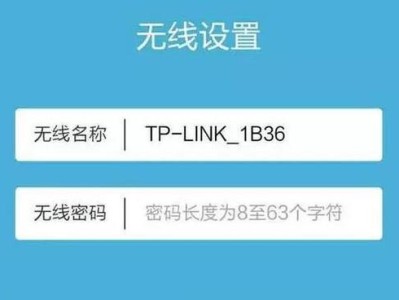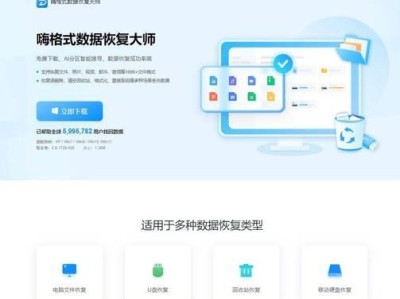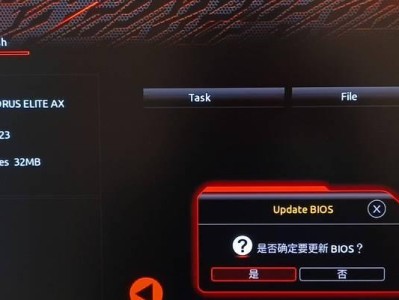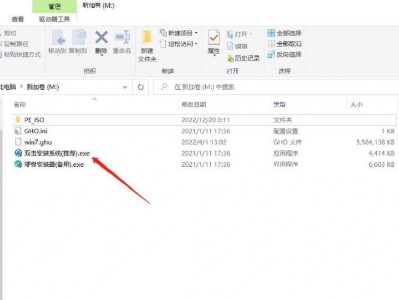在日常使用电脑过程中,有时我们需要重新安装或升级操作系统,而U盘安装Windows7系统是一种快捷、便捷的方法。本文将详细介绍如何使用U盘安装Windows7系统,帮助读者解决电脑系统相关问题。
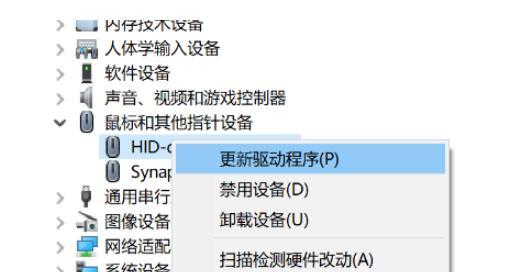
一、准备工作:获取所需材料和软件
1.购买或准备一支容量不小于8GB的U盘。
2.下载Windows7系统镜像文件,并解压到计算机硬盘。
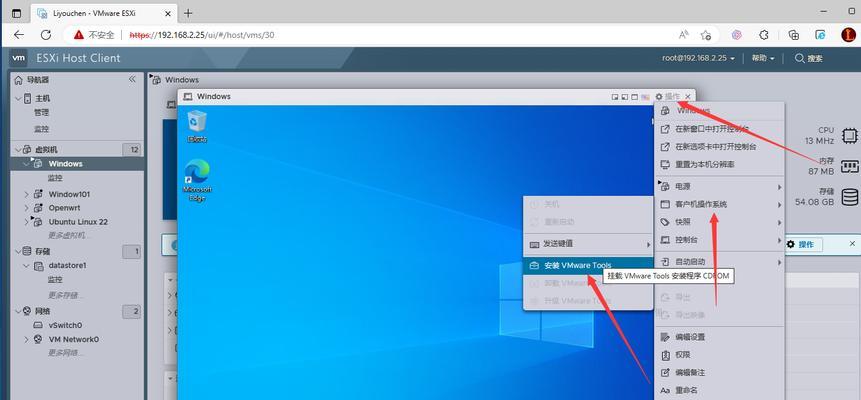
二、制作U盘启动盘
3.插入U盘到计算机,并确保其中没有重要数据。
4.打开制作U盘启动盘的软件,选择U盘和系统镜像文件。
5.点击“开始制作”按钮,等待制作完成。
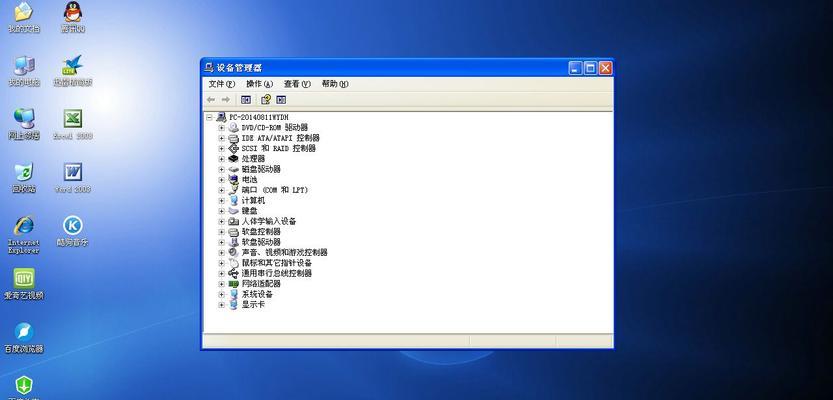
三、设置BIOS以支持U盘启动
6.重启计算机,在开机画面出现之前按下Del或F2键进入BIOS设置。
7.找到“启动顺序”或“BootOrder”选项,并将U盘设为第一启动设备。
8.保存设置并重启计算机。
四、安装Windows7系统
9.在U盘启动盘中选择“开始安装Windows”选项。
10.按照提示选择安装语言、时区和键盘布局等设置,点击“下一步”按钮。
11.阅读并接受许可协议,点击“下一步”按钮。
12.选择“自定义(高级)”安装类型,确定安装位置。
13.等待系统文件复制和安装过程完成,期间可能需要重启计算机。
14.根据系统设置向导提示,输入计算机名称、用户名和密码等信息。
15.完成安装过程后,系统将重新启动,并进入新安装的Windows7系统。
通过本文的详细教程,你已经学会了如何使用U盘安装Windows7系统。这是一种简单、快速解决电脑系统问题的方法,希望能帮助你顺利完成系统安装。请记得备份重要数据,并确保按照教程中的步骤进行操作。祝你在使用Windows7系统中愉快无忧!